Che cos'è App Nap? È rallentare le mie app Mac?

App Nap, aggiunta a macOS nel 2013, non è una caratteristica che ha fatto notizia. Quindi non c'è da imbarazzare nell'ammettere, tre anni dopo, che non hai ancora idea di cosa faccia.
Riassumendo: App Nap mette a disposizione programmi che non stai utilizzando o guardi per "dormire", bloccandoli dall'uso del sistema risorse, in particolare la CPU, fino a quando non ti concentri nuovamente su di esse. Se hai 20 finestre aperte, solo le cose che stai utilizzando dovrebbero utilizzare le risorse di sistema e la durata della batteria. Il risparmio energetico può aumentare.
L'App Nap non deve essere confusa con Power Nap, una funzionalità con nome simile che consente al tuo Mac di fare cose come scaricare aggiornamenti o creare backup mentre è sospeso. Le due funzionalità non sono correlate.
Quale app Nap fa
App Nap è stata una delle funzionalità energetiche aggiunte con MacOS (quindi OS X) 10,9 Mavericks. Altre modifiche includono un elenco di "App Using Significant Energy", che è stato aggiunto all'icona della batteria.
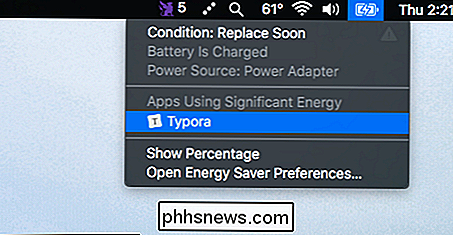
App Nap è un'ottimizzazione correlata, che blocca le applicazioni inattive dall'utilizzo della CPU e di altre risorse di sistema. Ciò mantiene le risorse del computer libere e riduce la durata della batteria.
Quando un'applicazione è considerata "inattiva"? Secondo le linee guida per gli sviluppatori di Apple, App Nap viene attivata solo se un'applicazione:
- non è l'app in primo piano.
- Non ha aggiornato di recente il contenuto nella parte visibile di una finestra.
- Non è udibile.
- Non ha assunto alcuna gestione di risparmio energia o NSProcessInfo.
- Non utilizza OpenGL.
Che cosa significa? Prima di tutto, l'applicazione che stai usando non andrà a dormire. Lo stesso vale per qualsiasi applicazione che è attualmente possibile visualizzare, assumendo che la parte della finestra che è possibile vedere stia attualmente ricevendo aggiornamenti. Qualsiasi applicazione che sta producendo suoni non andrà a dormire, che è una buona notizia se ti piace lasciare il tuo lettore musicale in esecuzione in background.
L'idea è che qualsiasi applicazione che attualmente non sta facendo nulla per te non dovrebbe usare nessuna delle tue risorse. Le applicazioni si attivano non appena si riaprono le finestre, e in teoria ciò non dovrebbe influire sulle prestazioni (eccetto che in modo positivo, lasciando le risorse aperte per le app che si stanno effettivamente utilizzando).
Come controllare se un'applicazione è attualmente sonnecchiante
CORRELATO: Come risolvere il Mac con Activity Monitor
App Nap non è, in senso lato, una funzione rivolta all'utente. Non c'è alcun indicatore, sul dock o in altro modo, che mostra se un'applicazione sta attualmente facendo un pisolino. Per questo, è necessario andare al Monitor attività, che puoi trovare in Applicazioni> Utilità, o cercando Spotlight.
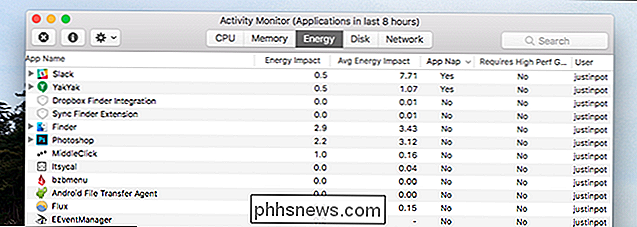
Vai alla scheda "Energia" e vedrai una colonna per "App Nap". A "Sì" qui significa che attualmente un'applicazione sta facendo un pisolino. Aprire l'applicazione in questione e si riattiverà immediatamente, mentre Activity Monitor leggerà "No" nella colonna.
L'idea è che le applicazioni si sveglino così rapidamente che gli utenti non si accorgano nemmeno che il pisolino è accaduto. Ma se pensi che questo potrebbe rallentare alcune delle tue app, potresti ricorrere.
Come disattivare App Nap, Interamente o per alcune app
App Nap è applicato a tutte le applicazioni, indipendentemente dal fatto che siano state costruite con la funzione in mente o no. Ciò potrebbe, almeno in teoria, causare problemi ad alcune vecchie app, impedire aggiornamenti in background o rallentamenti. Se sospetti che App Nap stia causando problemi, c'è un modo semplice per scoprirlo.
Innanzitutto, trova l'applicazione in Finder, quindi fai clic con il pulsante destro del mouse.
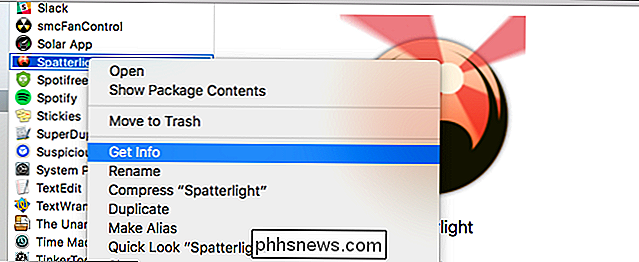
Fai clic su "Ottieni informazioni" e potresti vedere l'opzione per Prevent App Nap.
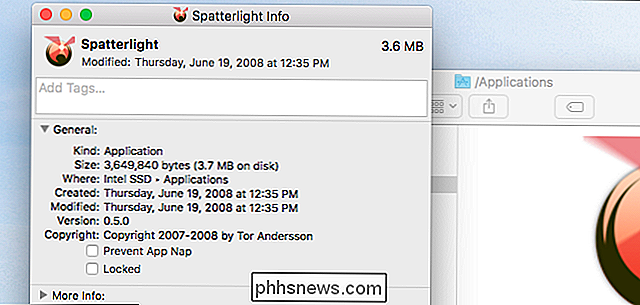
L'opzione non verrà offerta per ogni app; generalmente l'opzione è vista solo se le applicazioni non sono state create appositamente con l'App Nap in mente. Nella nostra esperienza, ciò significa che l'opzione si presenta principalmente per le applicazioni create nel 2013 o prima, anche se ci sono delle eccezioni. Se possibile, disabilita App Nap per il tuo programma e verifica se il tuo problema è risolto.
In alternativa, puoi disattivare App Nap interamente con un singolo comando. Apri il Terminale, che puoi trovare in Applicazioni> Utilità o eseguendo una ricerca con Spotlight. Quindi esegui questo comando:
default scrivi NSGlobalDomain NSAppSleepDisabled -bool YESQuesto disabiliterà completamente App Nap. Se così facendo risolvi un problema che hai avuto con un'app, considera la possibilità di scrivere allo sviluppatore dell'app e di farglielo sapere. Dopo averlo fatto, puoi riattivare App Nap con questo comando:
default elimina NSGlobalDomain NSAppSleepDisabledApp Nap è, nel complesso, una funzionalità che merita di essere abilitata a meno che tu non abbia un problema specifico. La migliore durata della batteria rende la funzionalità utile e la maggior parte degli utenti non si accorgerà mai che qualcosa sta accadendo. Ma è bene sapere come disabilitare le cose per ogni evenienza.
Credito fotografico: Arthur Caranta / Flickr

Come trasmettere TV in diretta da Xbox One a Windows PC, iPhone o Android Phone
Configurare l'integrazione TV di Xbox One e puoi fare molto di più che guardare la TV sulla tua Xbox : puoi anche trasmettere la TV in diretta dalla tua Xbox a un PC Windows 10, Windows Phone, iPhone, iPad o dispositivo Android sulla rete domestica. Ci sono due prese: in primo luogo, questa funzione funziona solo sulla rete domestica , quindi non è possibile trasmettere la TV su Internet.

Come navigare e connettersi alle reti wireless Dalla riga di comando
Siamo sempre alla ricerca di modi geek per impressionare i nostri amici e recentemente abbiamo trovato un modo per connetterci al nostro wireless rete dal prompt dei comandi, quindi oggi ti mostreremo come farlo. Come navigare e connettersi alle reti wireless Dalla riga di comando La navigazione delle reti wireless disponibili dal prompt dei comandi richiede solo un singolo comando: netsh wlan show networks Sfortunatamente per connettersi a una rete, è necessario avere un profilo di rete per esso.



